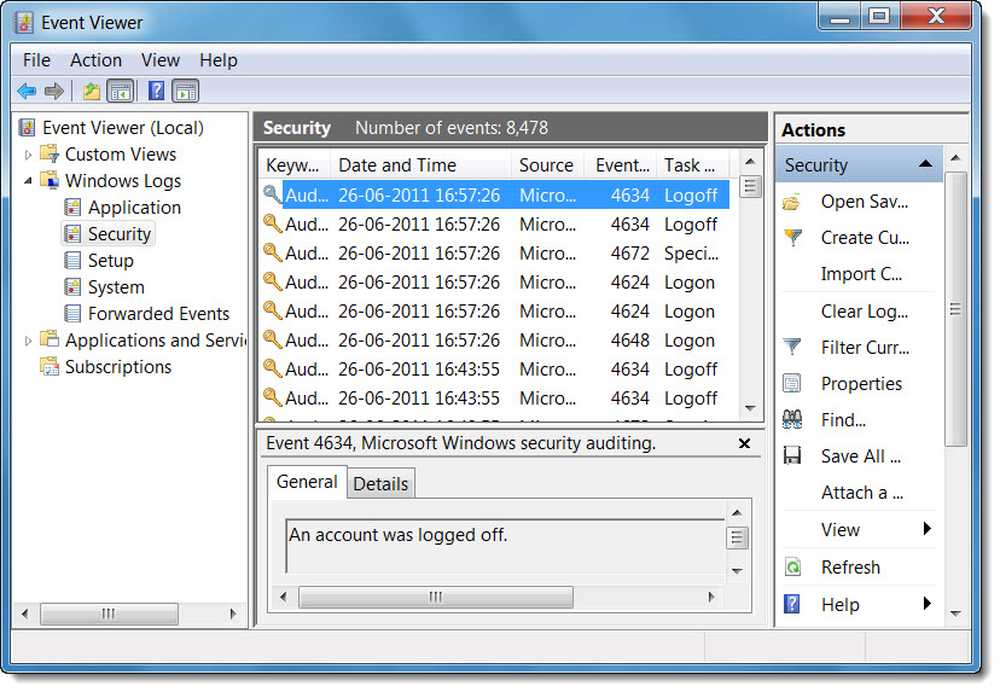Skjermer som viser forskjellige farger i oppsett med to skjermer
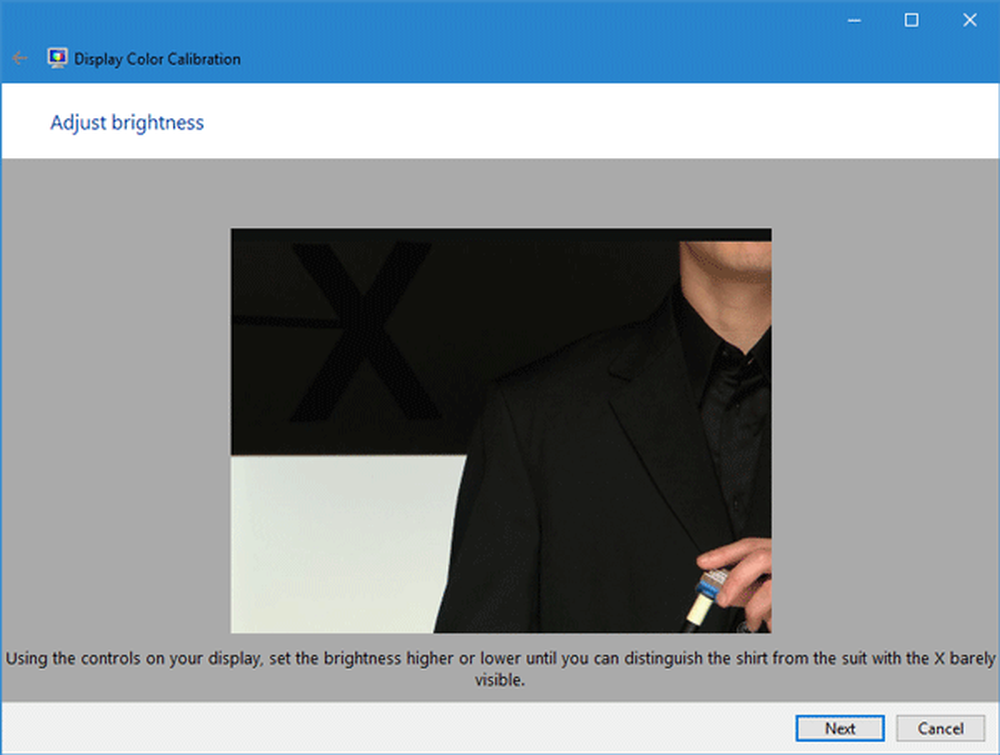
Hvis du har en oppsett for flere skjermer og din skjermer viser forskjellige fargevariasjoner, da vil denne artikkelen vise deg hvordan du løser dette problemet. Selv om det ikke er noen hurtig løsning på dette problemet, kan du prøve ut disse forslagene for å få samme fargevalg på et flertallskjermoppsett.
Hvis du har en dual monitor-oppsett og de viser forskjellig fargedybde, kan det hende du får et problem mens du redigerer bildet eller videoen. Du kan også få problemer mens du ser på videoer på flere skjermer. For å fikse dette problemet må du følge disse triksene.
Skjermer som viser forskjellige farger
1] Kontroller at produsentene er like
Hvis du bruker skjermer fra forskjellige produsenter, er det sannsynlig at begge vil vise forskjellige fargevariasjoner, og fargedybden kan være forskjellig på forskjellige skjermer.
2] Bruk samme skjerminnstillinger
Nesten alle produsenter inneholder noen grunnleggende innstillinger eller alternativer for å endre lysstyrke, kontrast, skarphet, etc. Du får også alternativer for å bruke forskjellige moduser som Stående modus, spillmodus etc. Du må sørge for at du har samme innstillinger på alle skjermer. Hvis du har aktivert spillmodus på 1st skjerm og stående modus på 2nd skjerm, vil du få en annen farge på forskjellige skjermer.
3] Bruk samme type porter for å koble alle skjermer
Dette er en av de vanligste problemene for dette problemet. Hvis du bruker forskjellige porter (DVI, VGA, HDMI) for å koble til forskjellige skjermer, kan du få høy eller lav fargedybde. I følge noen bør du ikke bruke VGA-porten. I stedet bør du bruke enten DVI- eller HDMI-port for å koble alle skjermer.
4] Skjermfargekalibrering
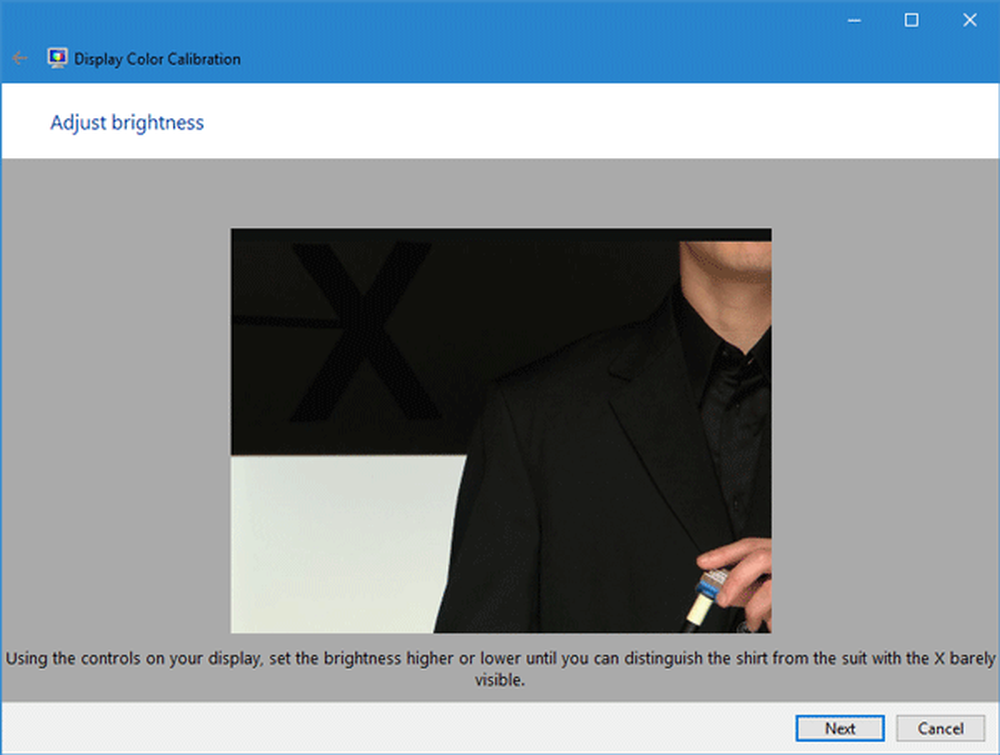
5] Bruk samme fargeprofil

Som standard bruker alle skjermer "System standard"Fargeprofil. Men hvis du tror at fargeprofilen er skyldige, kan du endre fargeprofilen og kontrollere om det løser problemet eller ikke.
For å endre fargeprofil, søk etter Fargestyring i søkeboksen. Når det er åpnet, velg en skjerm, merk av i boksen som sier Bruk innstillingene mine for denne enheten, klikk på Legg til knappen og velg en fargeprofil. Gjør det samme med andre skjermer.
Håper disse tipsene hjelper deg med å få samme farge på forskjellige skjermer.